-
电脑自动重启,小编告诉你电脑自动重启怎么修复
- 2018-01-20 10:26:39 来源:windows10系统之家 作者:爱win10
相信有用户遇到电脑自动重启的情况吧,这是许多网民曾经发愁的电脑故障,在网上寻找电脑自动重启的原因,但是由于电脑知识不足的朋友,很难判断出是电脑自动重启的原因。为此,小编就给大家介绍解决电脑自动重启的方法了。
在日常生活中,工作上都会使用到电脑,但是也会经常碰到一些常见的故障,比如电脑自动重启,有资深的用户就知道引起电脑自动重启的内外因素很多,所以对新手来说,是天塌陷了一般,为此,小编就给大家准备了修复电脑自动重启的方法了。
电脑自动重启怎么修复
一、检查驱动
首先检查是否由显卡驱动所引起,刚开始出现此类问题,从显卡官方网站更新了驱动程序半个月左右没有出现问题,所以显卡驱动导致的问题首先是我们处理此类情况要考虑的。

自动重启系统软件图解1
二、检查系统
排除驱动问题后,那么就要考虑是否系统问题了,开机不断按F8进入windows高级选项菜单界面后点击选项“最后一次正确的配置”进入操作系统就好,如果这样进入后,电脑不再出现问题,说明问题已经解决了。(注意有些系统设置会导致最后一次正确配置不能使用,这时就建议大家重装win7系统了)
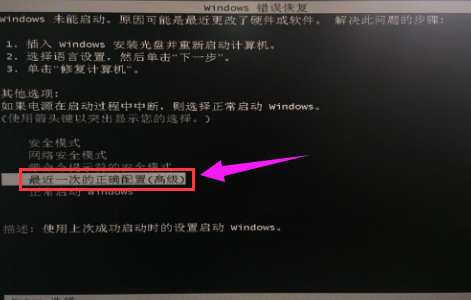
电脑自动重启系统软件图解2
三、清除机箱内灰尘
以上2步还不能解决问题,这下就不是软件或系统问题了,接下来用起子打开机箱,查看机箱内是不是灰尘很多,用准备的软刷给机箱来个大扫除吧,清理完灰尘后,盖上机箱盖子,再开启电脑,如果运行正常,就ok了。

电脑自动重启系统软件图解3
四、检查显卡
问题还未解决就进入这一步,显卡问题排除,我们打开机箱轻轻把显卡从主板上拔出,用软刷刷除显卡插槽上的灰尘,并用准备的橡皮擦轻轻擦拭显卡的金属带处,数次后发现橡皮擦和软刷已经黑乎乎的了,灰尘清理完毕,装上后,合上机箱,完成。

系统重启系统软件图解4
五、检查内存条
如显卡清理完毕问题还存在,那么我们用同样的方法清理内存条的灰尘,灰尘是硬件散热的克星,当温度过高,电脑就会处于保护硬件而重启啦,所以用电脑还得勤劳细心的清理硬件灰尘。

电脑系统软件图解5
六、检查cpu
最后一种情况就是电脑使用超过一年了,cpu硅胶可能都干了,那么cpu的发热就不能通过硅胶传递到风扇排除,cpu温度过高,硬件处于保护也就无法启动了,轻轻用起子松下cpu风扇螺丝,拆除cpu风扇,用手指沾上准备好的硅胶均匀涂在风扇金属面和cpu表面,然后装好风扇,盖好机箱。

自动重启系统软件图解6
以上就是修复电脑自动重启的方法了。
猜您喜欢
- win7系统纯净版64位旗舰版最新下载..2017-01-16
- appdata,小编告诉你appdata是什么文件..2018-08-28
- 微软官方索尼windows7系统下载地址..2020-12-18
- windows7不能激活怎么解决2022-08-25
- 系统WIN864位装机版最新下载..2017-04-07
- word打字覆盖后面的字,小编告诉你word..2018-09-15
相关推荐
- 小编告诉你怎么一键激活windows7旗舰.. 2017-05-27
- u盘安装xp系统,小编告诉你u盘如何安装.. 2017-12-04
- 电脑公司ghost win7 x86旗舰版硬盘安.. 2016-09-17
- 让Windows7休眠恢复时不断网 2015-01-15
- 一键xp系统下载安装方法详解.. 2017-03-27
- win10屏幕闪动的解决方法 2016-10-04





 系统之家一键重装
系统之家一键重装
 小白重装win10
小白重装win10
 深度技术Win10 专业版系统下载64位 v1905
深度技术Win10 专业版系统下载64位 v1905 萝卜家园 Win8 x86位专业版系统下载(32位) v1905
萝卜家园 Win8 x86位专业版系统下载(32位) v1905 Windows之家_Ghost_Win7_32位纯净版V2014.03
Windows之家_Ghost_Win7_32位纯净版V2014.03 初恋浏览器 v1.0绿色版
初恋浏览器 v1.0绿色版 电脑公司win7旗舰版64位201410最新系统
电脑公司win7旗舰版64位201410最新系统 趣游加速浏览器 v1.0
趣游加速浏览器 v1.0 小白系统ghos
小白系统ghos Eset nod32官
Eset nod32官 萝卜家园ghos
萝卜家园ghos 小白系统ghos
小白系统ghos 雨林木风 gho
雨林木风 gho UltraISO软碟
UltraISO软碟 Lrcer v1.0中
Lrcer v1.0中 深度技术Ghos
深度技术Ghos 淘宝浏览器 v
淘宝浏览器 v 粤公网安备 44130202001061号
粤公网安备 44130202001061号